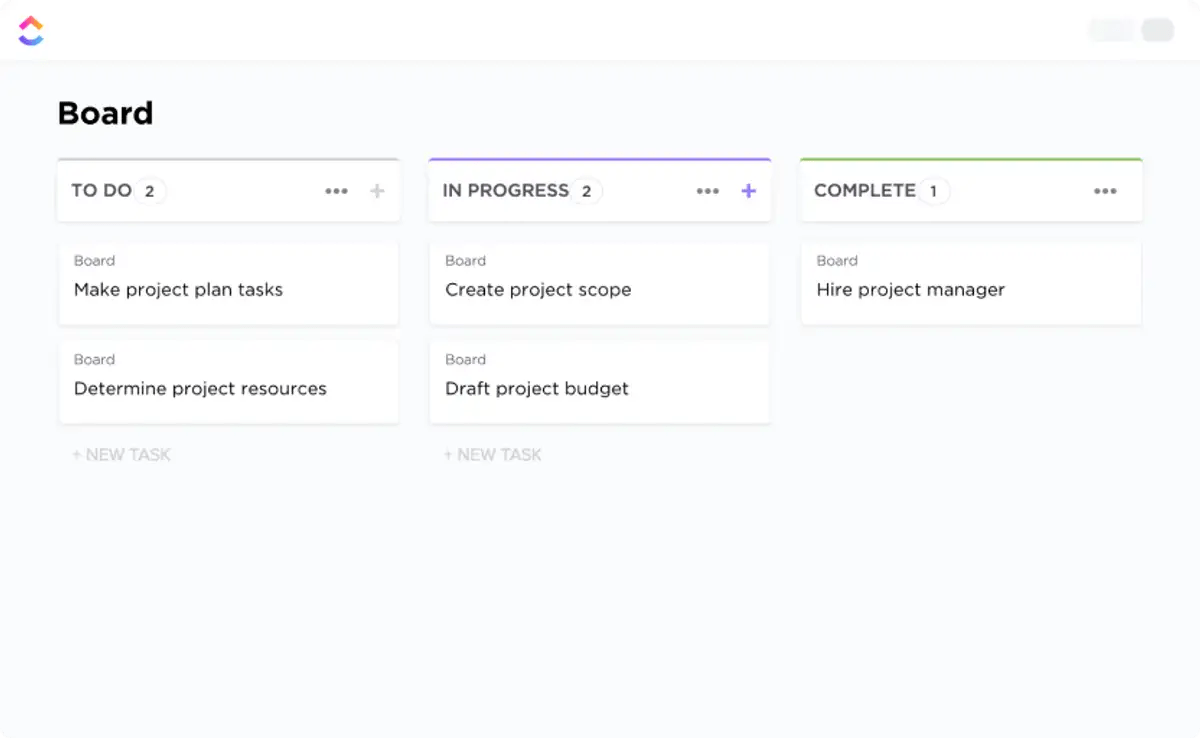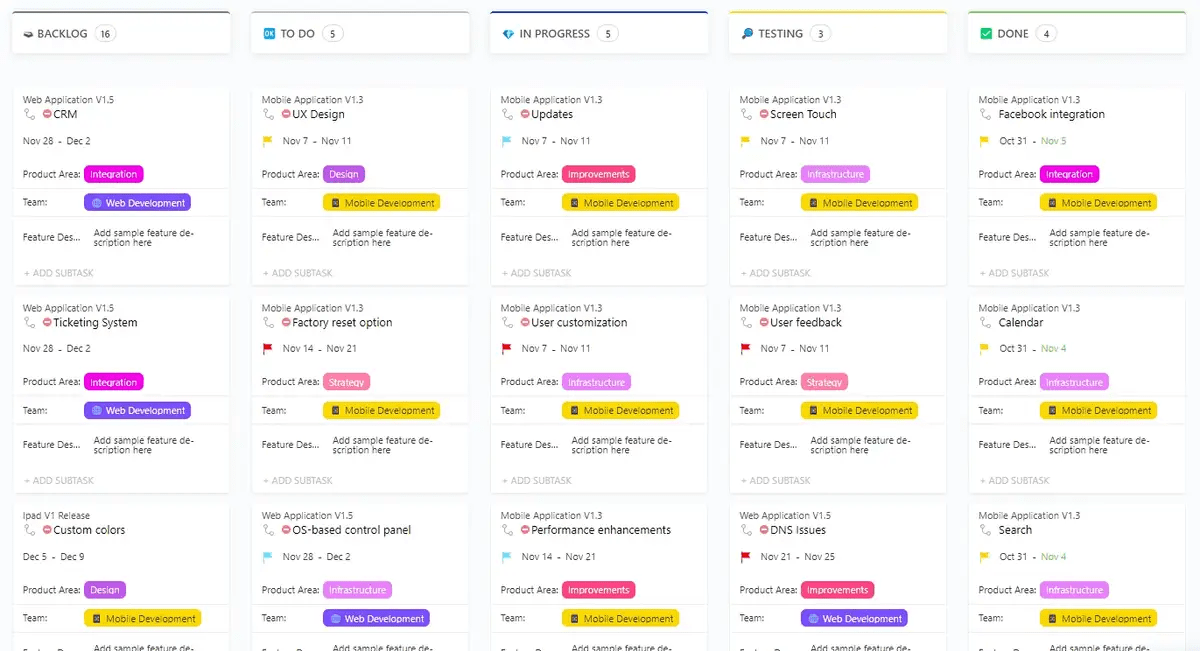Projeleri verimli bir şekilde yönetmek, görevleri izlemekten daha fazlasıdır; sorunsuz işbirliği, net sorumluluk ve sürekli iyileştirme sağlamakla ilgilidir.
Örneğin, birden fazla müşteri projesiyle uğraşan bir yazılım takımı düşünün. Proje yöneticisi, görevleri düzenlemek için bir Kanban panosu kullanmaya karar verir ve aniden:
✅ Görsel görev izleme karışıklığı azaltır✅ İş yükü takım üyeleri arasında eşit olarak dağıtılır✅ Son teslim tarihlerine daha tutarlı bir şekilde uyulur
Takımınız için faydalı olabilir mi?
Bu kılavuzda, görev yönetimini, işbirliğini ve verimliliği artırmak için Microsoft Teams'te bir Kanban panosunu nasıl kuracağınızı ve en iyi şekilde nasıl kullanacağınızı göstereceğiz.
⏰60 saniyelik özet
Planner veya Azure DevOps'u kullanarak Microsoft Teams'de bir Kanban panosu kurarak görevleri görsel olarak yönetebilirsiniz (ancak bunun bazı sınırlamaları vardır)
- Öncelikle, Microsoft Teams'de bir takım oluşturun ve Azure DevOps'u entegre edin
- Bir Kanban panosu ekleyin ve Bekleyen, İlerleme ve Tamamlandı gibi sütunları yapılandırın
- Zorluklar: Sınırlı özelleştirme, gelişmiş raporlama yok ve harici entegrasyon sorunları
- ClickUp alternatif olarak: ClickUp, sınırsız pano, otomasyon ve gelişmiş raporlama sunar
- ClickUp'ın şablonlarıyla daha hızlı kurulum ve akıcı iş akışları ile zaman kazanın
Kanban panosu nedir?
Kanban panosu, görevleri ve iş akışlarını yönetmek için kullanılan görsel ve çevik bir araçtır. Takımların düzenli çalışmasına ve ilerlemeyi izlemesine yardımcı olur.
Genellikle görevler kartlar olarak gösterilir ve Yapılacak, İlerleme ve Tamamlandı etiketli sütunlar arasında hareket eder. Bu sistem şeffaflığı sağlar ve kimin ne üzerinde çalıştığını kolayca görmenizi sağlar.
Kanban panoları, aşağıdaki özellikleri nedeniyle Çevik takımlar arasında özellikle popülerdir:
- İşlemdeki işleri sınırlayarak çoklu görev yükünü önleyin
- Verimliliği artırmak için darboğazları erken tespit edin
- Farklı sektörlerdeki farklı iş akışlarına kolayca uyum sağlayın
Ayrıca okuyun: Microsoft Teams Proje Yönetimi için Kapsamlı Kılavuz
Microsoft Teams'de Kanban Panosu Oluşturma
Microsoft Teams' de bir Kanban panosu ayarlamak, takımınızın görevleri yönetme ve projelerde işbirliği yapma şeklini değiştirebilir.
Teams içinde bir tane oluşturmanın birçok yolu vardır. Ücretsiz ve ücretli seçenekler, Microsoft'un Kanban araçları ve benzer özellikler sunan üçüncü taraf eklentiler arasından seçim yapabilirsiniz.
Ekosistem, Teams'de Kanban panosu oluşturmaya yardımcı olan Microsoft Planner ve Azure DevOps gibi ücretsiz araçlara sahiptir. Azure Boards, Microsoft Teams ile sorunsuz bir şekilde entegre olabildiğinden, bir Kanban panosu oluşturmak için onu inceleyelim.
🧠 Eğlenceli Bilgi: "Kanban" kelimesi, Japonca "görsel sinyal" veya "kart" anlamına gelir ve kartların panodaki görevleri temsil ederek ilerlemeyi izleme şeklini yansıtır!
1. Microsoft Teams'i açın ve Yeni Takım oluşturun
Öncelikle, Microsoft Teams'e giriş yapın ve Kanban panonuzu barındıracak yeni bir takım oluşturun veya mevcut bir takım seçin.
- Sol kenar çubuğundaki Takımlar simgesine tıklayın
- Alt kısımdan Katıl veya Takım Oluştur'u seçin
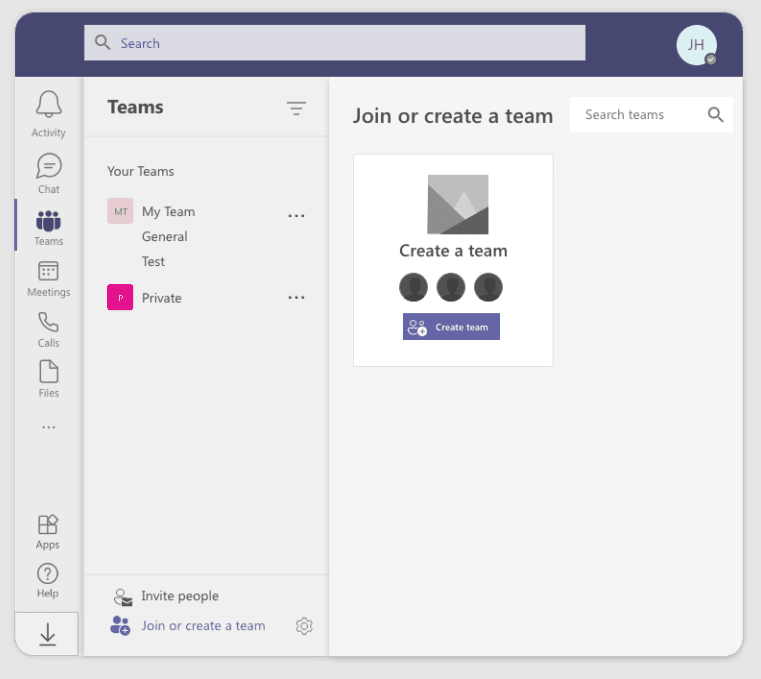
- Takım Oluştur'u seçin ve talimatları izleyerek takımınıza bir ad verin. Açıklama ekleyin ve üyeleri ekleyin
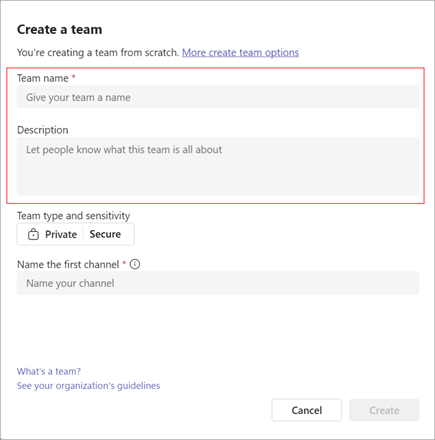
- Takımın türünü seçin — gizli veya genel. Takımınızın hassasiyet etiketini de seçebilirsiniz
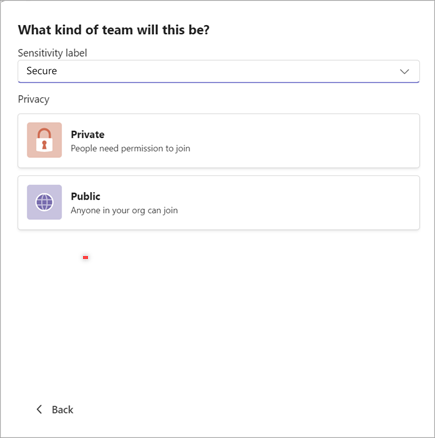
Zaten bir takımınız varsa, hemen başlayabilirsiniz! Bu yeni takım alanı, görev yönetimi ve proje işbirliği için merkezi bir hub görevi görecek.
2. Azure DevOps projenizi kurun
Aynı anda, Kanban panonuzu oluşturmak için Azure DevOps projenizi de ayarlamanız gerekir.
- Azure DevOps hesabınıza giriş yapın
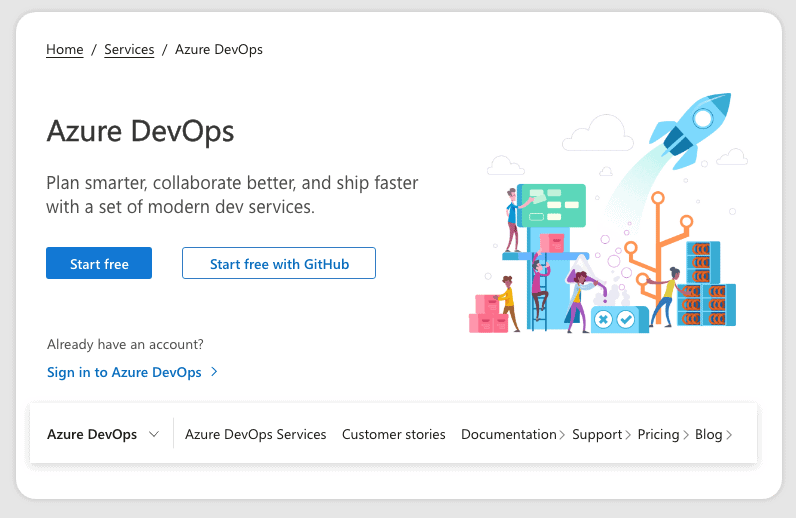
- Yeni Proje'ye tıklayın ve takımınız veya projenizle ilgili bir ad verin
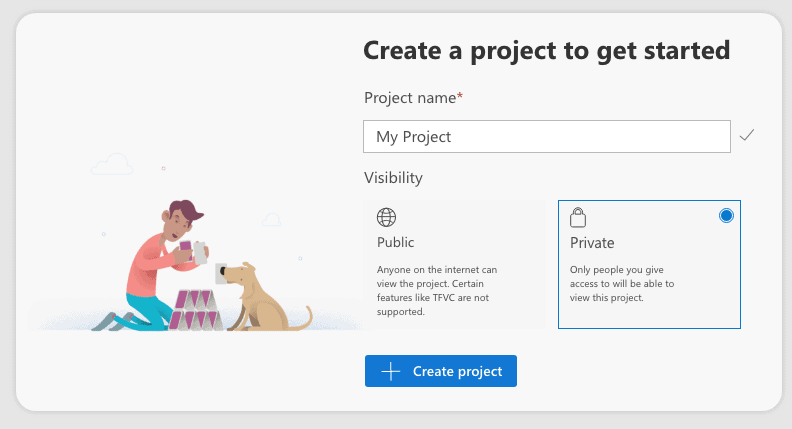
- Görünürlük ayarlarınızı (Gizli veya Genel) seçin ve Proje oluştur'u tıklayın
3. Kanban panonuzu yapılandırın
Projeniz Azure DevOps'a aktarıldıktan sonra, Kanban panonuzu yapılandırma zamanı gelir.
- Projenizin sol menüsündeki Panolar sekmesine gidin
- Ön tanımlı panoya erişmek için Kanban'ı seçin
- Kanban kartlarınızın sütunlarını takımınızın iş akışını yansıtacak şekilde özelleştirin (örneğin, Bekleyen, Devam Ediyor ve Tamamlandı)
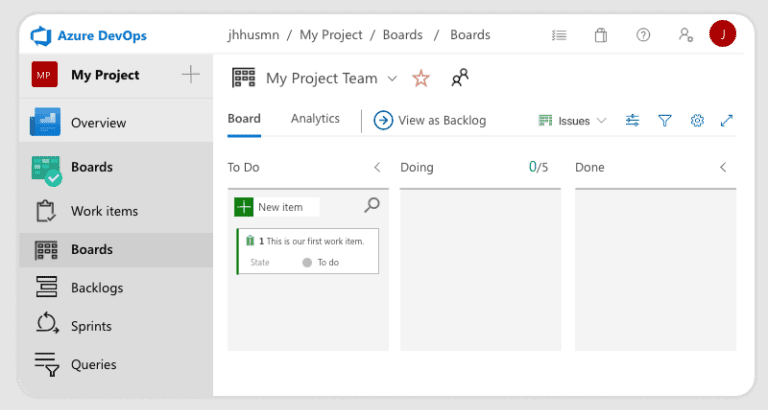
Bu pano, görevlerinizin ve ilerlemenizin görsel temsilcisi olarak işlev görecektir.
4. Azure DevOps bağlayıcısını Microsoft Teams'e ekleyin
Şimdi, Kanban panonuzu Microsoft Teams'e entegre edelim.
- Microsoft Teams'de, panoyu eklemek istediğiniz takıma veya kanala gidin
- Kanalın üst kısmındaki "+" sekmesine tıklayın
- Uygulamalar dizininde Azure DevOps'u arayın ve Ekle'yi tıklayın
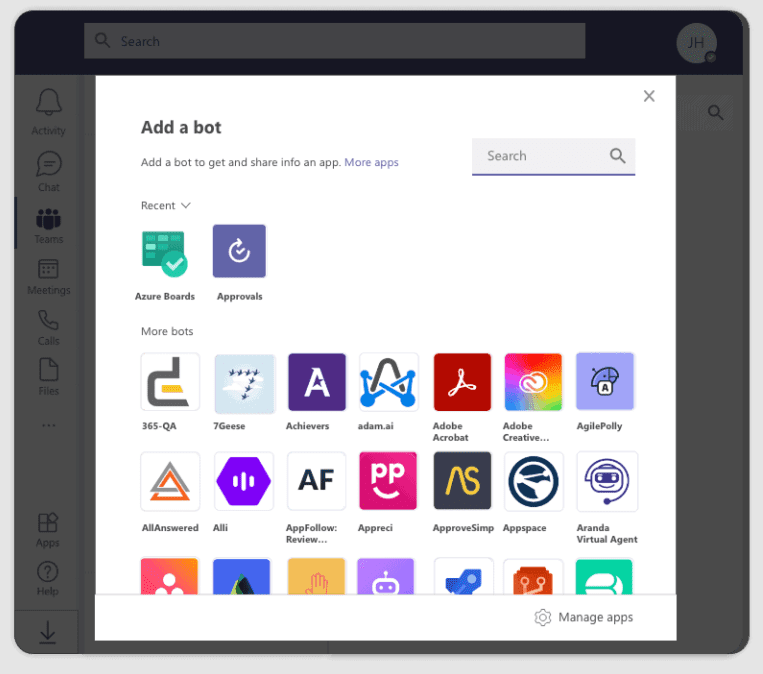
- "@Azure Boards Sign in" yazarak Azure DevOps hesabınızın kimliğini doğrulayın
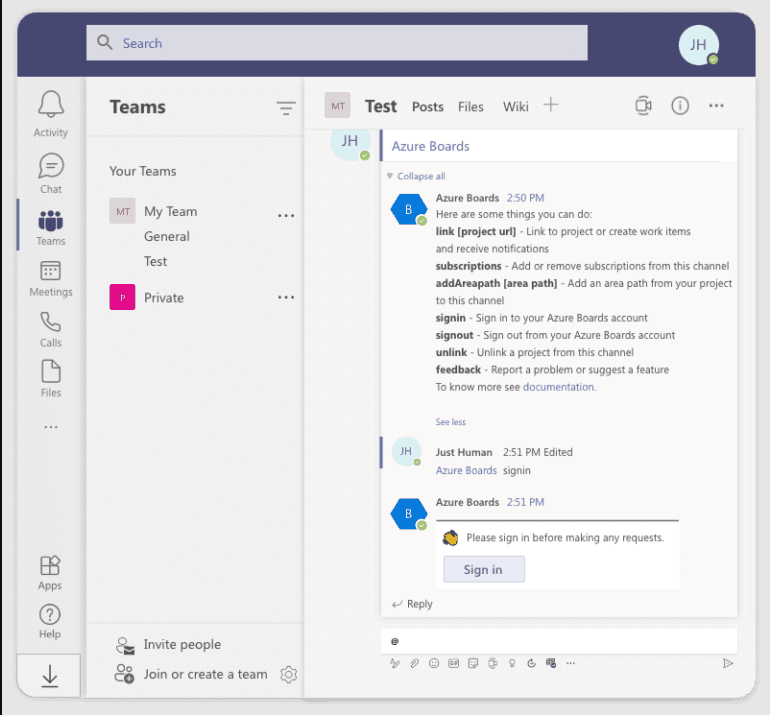
- Son olarak, belirli bir projeyi takım kanalınıza bağlamak için "@Azure Boards link" yazıp projenizin URL'sini ekleyerek projenize bağlanın
Kurulum tamamlandıktan sonra, takımınız MS Teams içinde doğrudan pano ile etkileşim kurabilir.
5. İş öğeleri ekleyin ve atayın
Artık, aşağıdaki adımları izleyerek Microsoft Teams'inizden Kanban aracınıza iş öğelerini kolayca ekleyebilirsiniz:
- Görevler, hatalar veya kullanıcı hikayeleri oluşturmak için + Yeni İş Öğesi düğmesine tıklayın

- Bu görevleri takım üyelerine atayın, son tarihleri ayarlayın ve ilgili ayrıntıları ekleyin
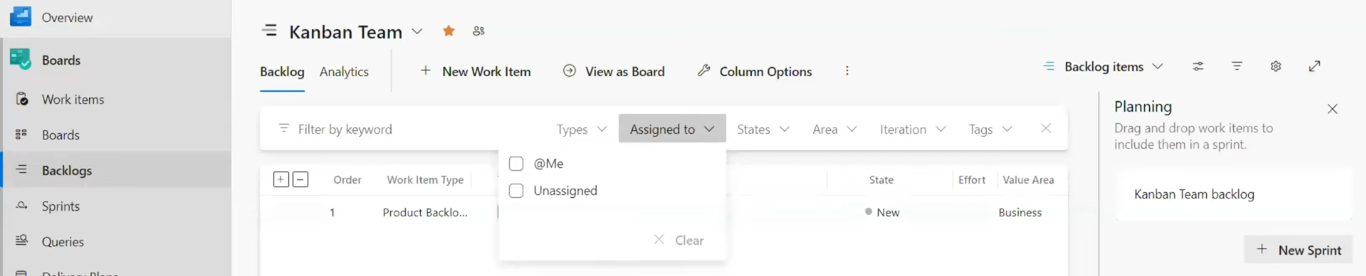
- Görevleri ilerledikçe sütunlar arasında sürükleyip bırakın
Bu adımlar, her bir görevin etkili bir şekilde izlenmesini ve yönetilmesini sağlar.
6. İlerlemeyi izleyin ve işbirliği yapın
Pano artık kuruldu, artık takımınızın ilerlemesini izleyebilir ve doğrudan MS Teams içinde işbirliği yapabilirsiniz.
- Teams'teki Panolar sekmesini kullanarak görevlerinizin mevcut durumunu görüntüleyin ve gerektiğinde ayarlamalar yapın
- Teams'te Azure DevOps botunu yapılandırarak görev güncellemeleri için bildirimler ayarlayın
- Daha ayrıntılı işbirliği için tek tek görevlere yorumlar veya ek dosyalar ekleyin
Artık Kanban Panonuz kuruldu ve tamamen işlevseldir. SharePoint ve Power Automate gibi Microsoft ekosistemindeki diğer araçları entegre ederek potansiyelini en üst düzeye çıkarabilirsiniz.
Ücretsiz planda gelişmiş özellikler kullanılamaz, ancak iş akışınızı sürekli iyileştirmek için bazı temel gelişmiş araçları kullanabilirsiniz.
👀 Biliyor muydunuz: Kanban, Toyota'da bir üretim sistemi olarak ortaya çıkmış olsa da, David J. Anderson bu ilkeleri bilgi işleri, özellikle yazılım geliştirme ve BT operasyonları için uyarladı.
Microsoft Teams Kullanımının Sınırlamaları
Microsoft Teams temel Kanban fonksiyonlarını sunsa da bazı dezavantajları vardır:
- Sınırlı özelleştirme: Teams, özel Kanban araçlarına kıyasla belirli ihtiyaçlara göre düzenleri ve iş akışlarını özelleştirme konusunda sınırlı esneklik sunar
- Gelişmiş entegrasyonların olmaması: Microsoft Teams'i gelişmiş Kanban işlevselliği için harici araçlarla entegre etmek zor ve sınırlı olabilir
- Zaman takibi yok: Diğer Kanban araçlarının çoğundan farklı olarak, Microsoft Teams zamanı izlemek için yerleşik araçlar sunmaz, bu da görevlere ne kadar zaman harcandığını ölçmeyi zorlaştırır
- Entegrasyon bağımlılıkları: Azure Panoları gibi belirli entegrasyonlar, ilişkili bir Azure DevOps kuruluşu gerektirir. Bu, DevOps araçlarını henüz kullanmayan takımlar için ideal olmayabilir
- Bağımlılık yönetimi yok: Teams'deki Kanban panoları görev bağımlılıklarını desteklemez. Bu, karmaşık projelerde çok önemli olabilecek, belirli bir sırayla tamamlanması gereken görevleri kolayca bağlayamayacağınız anlamına gelir
ClickUp ile Kanban Panosu oluşturun
Microsoft Teams'de Kanban panoları oluşturmanın bu sınırlamaları sorun teşkil ediyor mu? Bu engelleri ortadan kaldıran bir çözüm olduğunu bilmek sizi mutlu edecektir: ClickUp.
Proje yönetimi, bilgi yönetimi ve sohbeti bir araya getiren iş için her şeyi içeren uygulama — tümü, daha akıllı ve daha hızlı çalışmanıza yardımcı olan AI ile desteklenir.
ClickUp Pano Görünümü, kullanıcı dostu bir arayüze sahiptir ve Kanban panolarını takımınızdaki herkes için kolaylaştırır. Ayrıca çok yönlüdür ve projenizin büyüklüğü veya karmaşıklığı ne olursa olsun uyum sağlayabilir.
Kanban panonuzu ClickUp'ta şu şekilde ayarlayabilirsiniz:
Çalışma alanınızı ClickUp'ta kurun
Takımınızın ihtiyaçlarına göre özelleştirilmiş bir çalışma alanı oluşturarak başlayın.
- ClickUp'a giriş yapın veya ücretsiz bir hesap oluşturun
- + Yeni Alan düğmesine tıklayarak yeni bir alan oluşturun ve projenizi veya takımınızı yansıtacak bir ad verin
- Sorunsuz işbirliği için çalışma alanına takım üyeleri ekleyin
Microsoft Teams'den farklı olarak, oluşturabileceğiniz pano veya alan sayısında sınır yoktur, bu da projeleri ölçeklendirmek için mükemmeldir.
Bir Kanban şablonu seçin
ClickUp'ın kullanıma hazır şablonlarından birini kullanarak sıfırdan bir Kanban panosu oluşturmanın zahmetinden kurtulun.
- Şablon Merkezi'nden bir Kanban şablonu seçin
- ClickUp Kanban Panosu Şablonunu seçin. Özel iş akışları, görev bağımlılıkları, öncelik etiketleri ve görevleri kolaylaştırmak için otomasyon araçlarıyla proje yönetimini basitleştirir
- ClickUp Çevik Proje Yönetimi Şablonunu da keşfedebilirsiniz. Özelleştirilebilir panolar, sprint planlama araçları ve görev bağımlılıkları ile çevik iş akışlarını kolaylaştırır
- Şablonu Kullan'ı kullanarak herhangi bir şablonu doğrudan çalışma alanınıza aktarın
Bu şablonlar kurulum süresini ortadan kaldırır ve sütunlar, görev kartları ve iş akışları ile önceden yapılandırılmış olarak gelir.
📮ClickUp Insight: Bilgi çalışanlarının %92'si sohbet, e-posta ve elektronik tablolara dağılmış önemli kararları kaybetme riskiyle karşı karşıya. Kararları yakalamak ve izlemek için birleşik bir sistem olmadan, kritik iş içgörüleri dijital gürültüde kaybolur.
ClickUp'ın Görev Yönetimi özellikleri ve görünümleri ile artık bu konuda endişelenmenize gerek yok. Tek bir tıklama ile sohbet, görev yorumları, belgeler ve e-postalardan görevler oluşturun! Hepsini özelleştirilebilir Gösterge Panellerinde görüntüleyin.
Kanban Panonuzu özelleştirin
- İş akışınızın aşamalarını yansıtmak için sütunlar ekleyin, örneğin Bekleyen, Devam Ediyor ve Tamamlandı
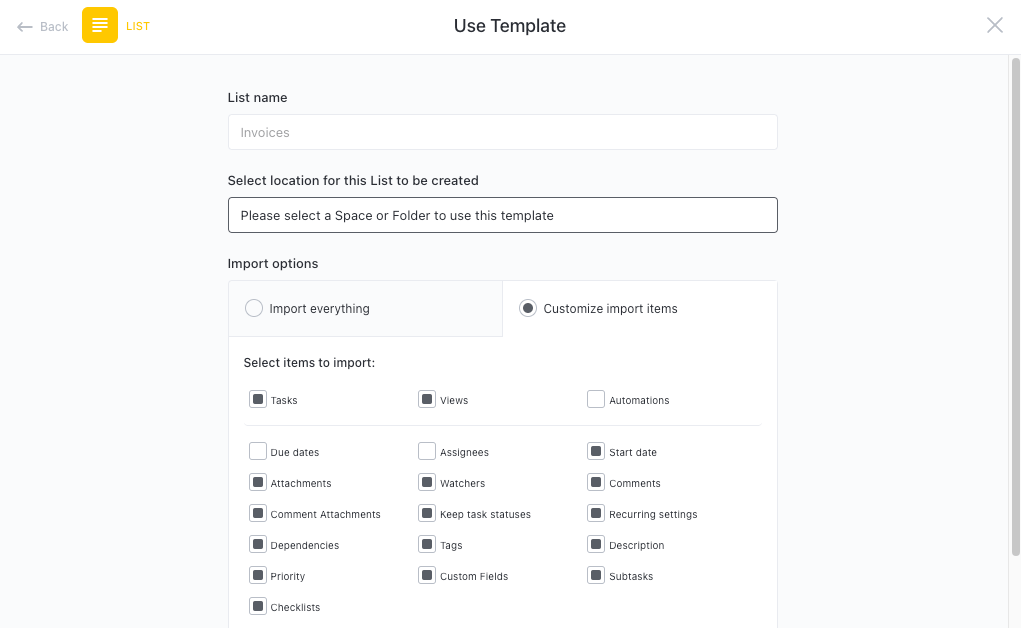
- Görevler için Kanban kartları oluşturun ve bunlara öncelik düzeyleri, etiketler ve son tarihler atayın
ClickUp ile, görev alanlarını özelleştirme ve hatta harici araçları entegre etme seçenekleriyle panonuzun görünümü üzerinde tam kontrol sahibi olursunuz — Microsoft Teams'in zorlandığı tüm şeyler.
Görevleri atayın ve otomatikleştirin
Sadece birkaç tıklama ile takım üyelerine görevler atayın.
- Herhangi bir görev kartını açın ve Sorumlu alanını kullanarak sorumluluğu atayın.
- ClickUp Otomasyonlarını kullanarak yinelenen görevleri ve bildirimleri otomatikleştirin, zamandan ve çabadan tasarruf edin
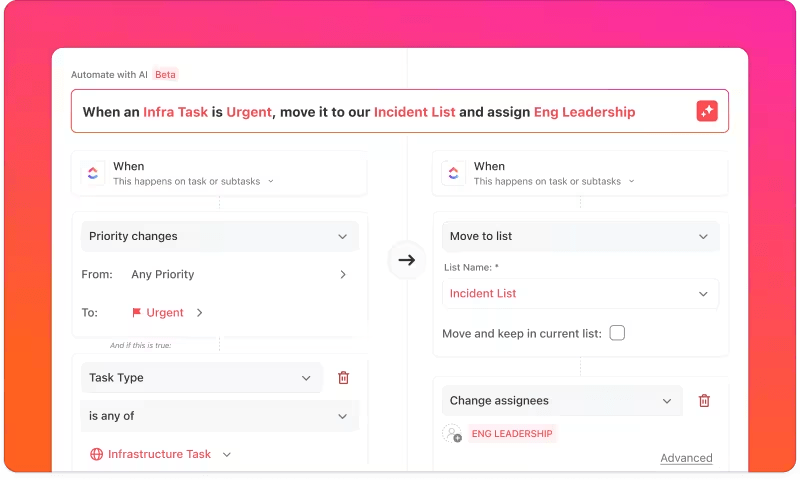
Teams'in aksine, ClickUp manuel işleri en aza indirmek için sağlam otomasyon seçenekleri sunar.
İşbirliği yapın ve ilerlemeyi izleyin
ClickUp ile iletişim ve izleme çok kolaydır.
- Her şeyi tek bir yerde tutmak için tek tek görev kartlarına yorumlar, ek dosyalar ve kontrol listeleri ekleyin

- Takımın ilerlemesini izlemek için Pano Görünümü ve Liste Görünümü gibi yerleşik görünümleri kullanın
- ClickUp'ın Etkinlik Akışı ile gerçek zamanlı güncellemelere erişin ve önemli güncellemeleri asla kaçırmayın
Bildirim sınırlamalarına veda edin — ClickUp, her zaman bilgilendirilmenizi sağlar.
Gelişmiş raporlama ve içgörüler
ClickUp'ın gelişmiş özellikleri, takımınızın ilerlemesini izlemenize yardımcı olabilir.
- Görev tamamlanma oranlarını, son teslim tarihlerini ve verimlilik eğilimlerini analiz etmek için raporlar oluşturun
- Gösterge panellerini kullanarak anahtar Kanban metriklerini görselleştirin ve iş akışınızdaki darboğazları belirleyin
Bu araçlarla, takımlarınızın verimliliğinde ve iş akışında sürekli bir iyileşme görebilirsiniz.
💡Pro İpucu: ClickUp'ın İşlemde (WIP) sınırlarını kullanarak belirli sütunlardaki görev sayısını sınırlayın. Bu, takımınızın çok fazla çoklu görev yapmasını önleyecek ve yeni görevlere başlamadan önce mevcut görevleri tamamlamaya daha fazla odaklanmalarını sağlayacaktır.
Kanban Panoları oluşturmak için neden ClickUp kullanmalısınız?
ClickUp, kullanıcıların Microsoft Teams ile karşılaştıkları yaygın sınırlamaları gideren her şeyi içeren bir uygulamadır:
- Kanal, görev veya entegrasyonlarda sınır yok
- Meta veri etiketleme ve görev kategorizasyonu için tam destek
- Güçlü otomasyon ve gerçek zamanlı işbirliği araçları
- Kurulum sürecinizi hızlandırmak için şablon kütüphanesi
ClickUp'ın arayüzü Trello'dan çok daha gelişmiştir. Genel görsel sunumdan kullanıcının arayüz üzerinde sahip olduğu kontrol düzeyine kadar... Bir Kanban panosundan çok daha fazlasıdır, ancak Kanban görünümü bile daha temizdir.
ClickUp'ın arayüzü Trello'nunkinden çok daha gelişmiştir. Genel görsel sunumdan kullanıcının arayüz üzerinde sahip olduğu kontrol düzeyine kadar... Kanban panosundan çok daha fazlasıdır, ancak Kanban görünümü bile daha temizdir.
Ayrıca okuyun: Scrum ve Kanban: Üstün Çevik Stratejinin Perde Arkası
ClickUp ile Kanban Panolarınızı Kurun
Bir Kanban panosu, görevleri düzenlemekten daha fazlasını yapmalıdır; işleri kolaylaştırmalı, darboğazları ortadan kaldırmalı ve verimliliği artırmalıdır. Microsoft Teams temel bir kurulum sunsa da, otomasyon, raporlama ve özelleştirme sınırlamaları takımınızın hızını yavaşlatabilir.
ClickUp, Microsoft Teams'deki Kanban panolarına mükemmel bir alternatiftir ve aşağıdaki özellikleriyle bir üst seviyeye taşır:
✔ Daha sorunsuz iş akışları için yapay zeka destekli otomasyon
✔ Her projeye uyarlanabilen özelleştirilebilir panolar
✔ İlerlemeyi zahmetsizce takip etmek için gerçek zamanlı içgörüler
Neden daha azıyla yetinmelisiniz? ClickUp'ı ücretsiz deneyin ve daha akıllı, daha verimli bir Kanban sistemi oluşturun.